Что делать, если доступ к ящику временно заблокирован?
Выдается «С целью защиты ваших данных мы временно заблокировали доступ к ящику».
Почему заблокировали Mail.ru? Система заметила какую-то подозрительную активность на твоей странице Мейла (или в твоем почтовом ящике), поэтому он был заблокирован. Что за подозрительная активность? Возможно, твой пароль стал известен злоумышленникам и они получили доступ к ящику, чтобы от твоего имени рассылать нежелательную рекламу. Зачем им понадобился именно твой ящик? Дело в том, что им надо взломать очень много людей, чтобы рассылать свой спам в больших количествах. Ведь взломанные ящики быстро блокируют, и злоумышленникам все время нужны новые. Они идут на различные хитрости: например, запускают вирус в твой компьютер, который перехватывает пароль от Мейла, или обманным путем заставляют тебя ввести свой пароль где-то на подставном сайте. Не ведись на эти уловки. Не заходи на подозрительные сайты и обязательно установи антивирус.
Сейчас тебе нужно разблокировать Mail.ru, чтобы восстановить доступ. Ничего страшного не случилось, просто ты должен доказать, что именно ты — хозяин твоего почтового ящика, а затем установить новый пароль (ведь старый стал известен посторонним лицам и его больше нельзя использовать). Есть несколько вариантов решения проблемы:
1. Если ты ранее привязывал свой номер телефона к Mail.ru
Это самый простой способ. Введи проверочный код с картинки и нажми большую кнопку «Получить код по СМС». Жди код на телефон в течение нескольких минут (обычно быстрее). Тем временем откроется страница, где и нужно ввести этот код. Потом надо нажать кнопку «Готово». Таким образом ты докажешь, что именно ты — владелец ящика, и Mail.ru разблокируется.
Если код не приходит, подожди пять минут и нажми «Отправить код еще раз». Убедись, что на телефоне есть деньги, что он включен и ловит сеть.
2. Если телефон был привязан, но сейчас этого номера у тебя уже нет
Тогда тоже нажми «Получить код по СМС», а потом, на следующей странице, на ссылку «У меня нет доступа к указанному телефону». Там будет эта ссылка, нужно поискать ее глазами на экране. У тебя спросят номер телефона, который у тебя сейчас, под рукой. Укажи свою страну, номер телефона, введи проверочный код с картинки и снова нажимай «Получить код по СМС» — тебе должен прийти код на новый номер. Введи его на странице и нажми «Готово». Но это еще не все — после этого появится страница восстановления доступа.
3. Как восстановить доступ (разблокировать Mail.ru) без телефона
Если ты вообще никогда не привязывал номер мобильного телефона к своей почте или его уже давно нет, то нужно отправить все другие данные, которые ты знаешь, в службу поддержки. Они рассмотрят твою заявку. Если она их устроит, доступ разблокируют. Нужно начать процедуру восстановления пароля и нажимать «У меня нет доступа к указанному номеру» или «У меня нет доступа к указанному ящику» и заполнить форму заявки на восстановление пароля — придется указать информацию о себе, но это необходимо. Вводи все, что помнишь. В конце понадобится указать другой почтовый адрес, к которому у тебя есть доступ (можно зарегистрировать новый или попросить воспользоваться адресом кого-то из близких людей). В конце, как обычно, введи код с картинки, нажми «Отправить» и жди ответа на тот почтовый ящик, который ты указал для связи.
Не удалось найти форму восстановления доступа? Попробуй эту ссылку.
Как правило, служба поддержки Mail.ru отвечает в течение 5 рабочих дней, поэтому наберись терпения. Проверяй папку «Спам» или «Нежелательная почта», так как ответ может случайно туда попасть. Если ответ так и не придет, напиши письмо напрямую в поддержку на адрес mailsupport@corp.mail.ru (в заголовке письма укажи «Восстановление доступа» и свой адрес, который заблокирован). В самом письме следует сообщить как можно больше информации о почте, которую ты хочешь восстановить, чтобы они поняли, что именно ты — ее хозяин.
Совет: на будущее обязательно привяжи свой мобильный телефон к почтовому ящику. Это делается в настройках — находясь в своей почте, нажми справа вверху на свой адрес e-mail, затем «Пароль и безопасность», затем кнопку «Добавить телефон». Номер обязательно нужно сразу подтвердить проверочным СМС. После этого у тебя всегда будет возможность разблокировать свою почту на Мейле и восстановить доступ.
Так почему меня заблокировали?
Большинство людей, которые пишут гневные комментарии о том, что Мейл заблокировал их безо всякой причины, живут с вирусами на своем компьютере (или перехватчиками СМС на смартфоне) и не лечатся. Они не могут понять то, что вирус позволяет злоумышленнику получить доступ к его почте, как будто это делает сам пользователь, и никакой Мейл не сможет его от этого защитить. Также часто бывает, что человек заходит на подставной сайт, вводит логин и пароль и сам отдает их злоумышленникам. Однако проще считать, что виноват Мейл, которому зачем-то нужно блокировать людей.
Как лучше входить на Мейл?
Советуем всегда пользоваться для входа на Мейл надежной стартовой страницей «Вход». Вот она:
Если при входе вы видите сообщение «С целью защиты ваших данных мы временно заблокировали доступ к ящику», значит мы заметили в почте подозрительную активность. Доступ к ящику временно заблокирован системой безопасности. Восстановите доступ одним из способов:
Восстановить доступ, если вы привязывали номер телефона:
- Введите код с картинки и нажмите «Получить код по SMS».
- Введите полученный код в открывшемся окне и нажмите «Готово».
Доступ к ящику будет восстановлен.
Восстановить доступ, если вы привязывали номер телефона, но у вас нет к нему доступа:
- Нажмите ссылку «У меня нет доступа к указанному телефону».
- Укажите номер телефона, к которому у вас есть доступ, введите код с картинки и нажмите «Получить код по СМС».
- Введите полученный код в открывшемся окне и нажмите «Готово».
Откроется форма восстановления.
Восстановить доступ, если вы не привязывали номер телефона:
- Укажите номер телефона и нажмите кнопку «Получить код по SMS».
- Введите полученный код в открывшемся окне и нажмите «Готово».
Откроется форма восстановления доступа.
Ваш номер телефона и другие данные, которые вы указываете в формах восстановления доступа, отправляются в службу поддержки и используются исключительно в интересах безопасности.
Адрес страницы восстановления доступа к почтовому ящику Mail.ru должен начинаться с https://e.mail.ru .
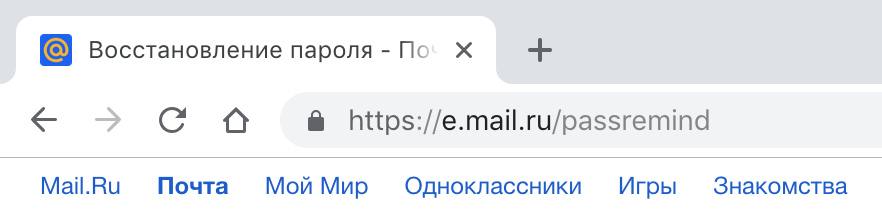
Не вводите номер телефона и другие личные данные, если у страницы подозрительный адрес.
Если у вас нет мобильного телефона, заполните, пожалуйста, форму. Обратите внимание, что восстановить доступ у ящику без указания телефона сложнее и может потребоваться больше данных.
Чтобы обезопасить свой ящик в будущем, соблюдайте простые правила.
Но я с помощью телефона вернула себе доступ в почту.
Правда, пришлось около часа провозиться.
Если через форму восстановления не получается решить проблему,
обращайтесь в службу поддержки напрямую.
Никто, кроме службы поддержки не сможет Вам помочь решить проблему.
Быстрота восстановления доступа в почту зависит от полноты
предоставленной информации службе поддержки:
https://help.mail.ru/mail-help/UA
Напрямую со Службой поддержки Почта@Mail.Ru можно
связаться только письменно.
Напишите письмо в Поддержку
(в заголовке письма укажите тему проблемы)
на этот адрес :
mailsupport@corp.mail.ru
Укажите в письме как можно больше информации о ящике:
дату регистрации, фильтры (если они установлены) , контакты, может
скрины есть какие, логины, пароли от него может помните, названия
папок, (чем больше сведений, тем лучше) , чтобы служба поддержки
не сомневалась, что Вы владелец ящика.
Ответ от службы поддержки приходит обычно в течении 5 рабочих дней.
P.S.
И ещё совет.
Нужно будет переписываться с одним и тем же сотрудником
и не дублировать запросы, чтобы не запутывать СП.
Нужно будет создавать свое письмо как ответ на ответ
админа и сохранять номер (тикет) заявки в теме письма.
Для переписки со службой поддержки нужно указывать
тот адрес ящика, к которому у Вас есть доступ.
Только учтите, что за 5 минут не сможете решить проблему.
Нужно набраться терпения.
Очень много обращений о взломах и других проблемах
пользователей в СП, загруженность большая у них.







